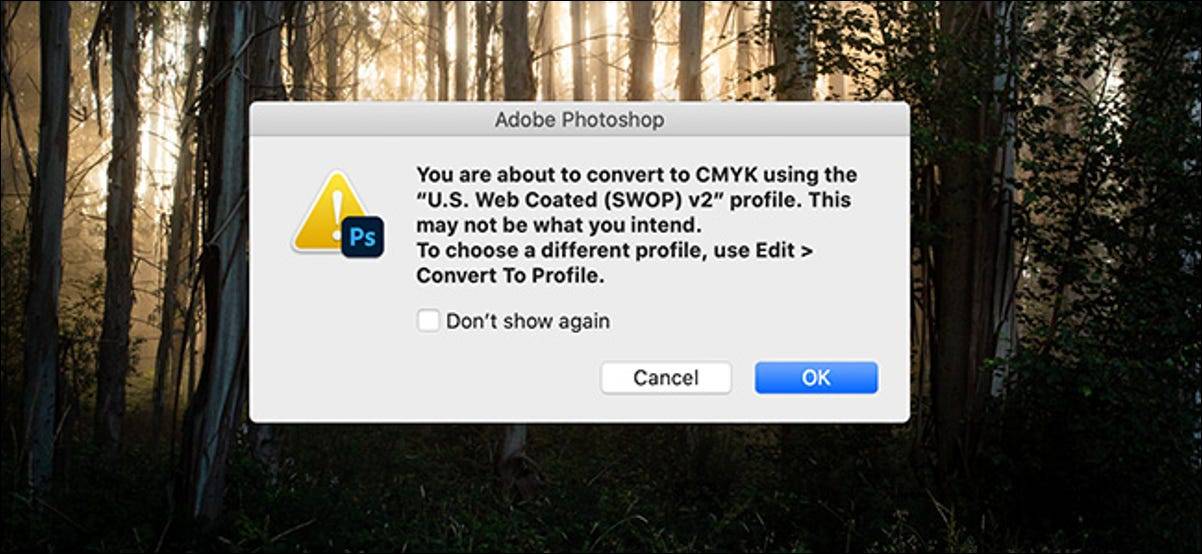
Adobe Photoshop是一个复杂的程序。默认情况下,它会抛出很多警告和其他对话框,以确保您意识到自己所做事情的后果。使用其中的大多数,您可以选中一个框以永不再见。但是,如果您想把它们带回来,会发生什么?这是要做的事。
Photoshop有时可能会感觉有点像过于焦虑的父母,在您进行简单且可逆的操作(例如删除图层)时会发出警告。每当您看到一个习惯时,都容易养成检查“不再显示”的习惯。
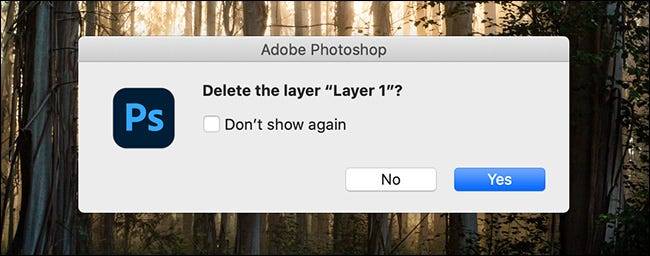
不幸的是,Photoshop的app-that-cry-wolf方法意味着您可以对那些可能对您的工作产生意想不到且难以逆转的后果,消除真正有用的警告。
例如,更改图像的色彩空间会严重影响它们在网上发布或打印出来时的外观,而不会真正改变您在Photoshop中看到的内容。有时您确实确实想更改作品的色彩空间,但是这也是您偶然可以做的事情,尤其是当您组合来自不同来源的多个图像时。更改颜色空间或组合来自不同颜色空间的图像是您可能希望每次执行时都会看到一个弹出窗口的事情。
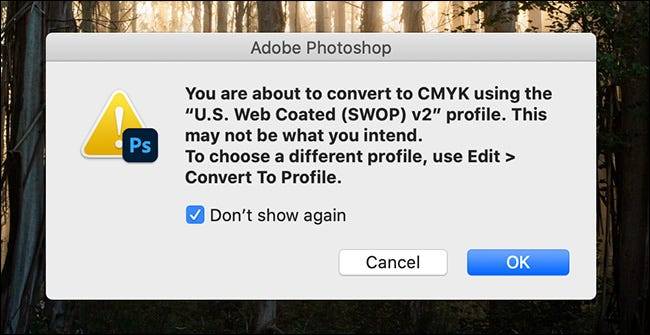
我当然不理会该警告,就像其他所有Photoshop都向我展示的一样。哎呀
虽然无法重设单个警告对话框,但是您可以重设所有警告对话框。这意味着您需要选中一些“不再显示”框以获取常用功能,但是更重要的弹出窗口也将返回。下次下次看到它们时,请多加注意一点。
要在Windows PC上恢复Photoshop的警告对话框,请转到“编辑”>“首选项”。在Mac上,选择“ Photoshop”>“首选项”>“常规”。
单击“重置所有警告对话框”按钮,然后单击“确定”。
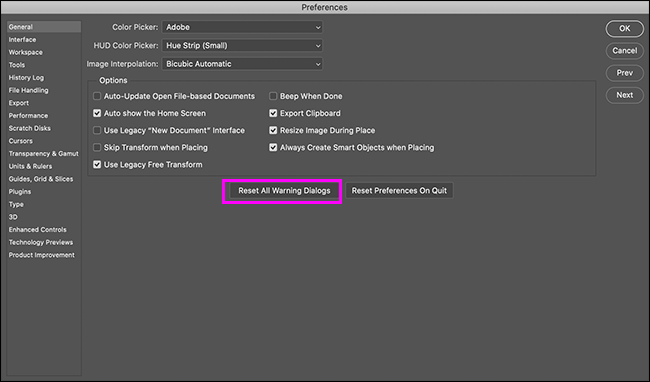
现在,下次您执行某项操作时,Photoshop会警告您,它将执行此操作。
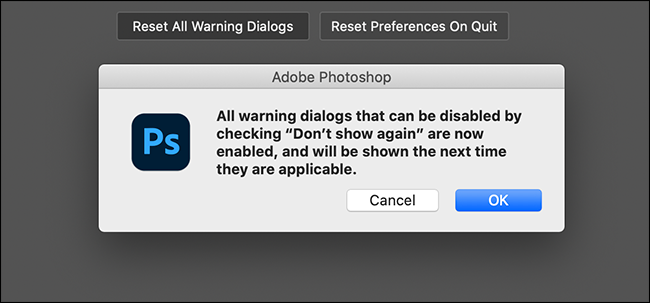
未经允许不得转载:表盘吧 » 如何带回Photoshop的警告对话框
